Hogyan segítenek az infografikák az oktatásban?
Mi az az infografika?
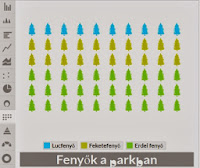 |
1.
ábra: Talán a legérdekesebb
grafikonfajta az ikonmátrix
|
Az infografikák
olyan számítógéppel elkészített dokumentumok, melyek számokat, képeket,
ikonokat, grafikonokat és szöveges részeket tartalmaznak. Lehet, hogy magával a
fogalomról még nem hallottunk, viszont infografikákkal biztos, hogy
találkoztunk folyóiratok oldalain. Ma már szinte minden újságban alkalmaznak
ilyen infografikákat, hogy az olvasók jobban megérthessék a folyamatokat.
Például két ország közötti fegyveres konfliktust egyszerűen lehet összefoglalni
egy jól megszerkesztett infografikával. Az egymással szemben álló felek
haderejét könnyű megmutatni ikonokkal (fegyveresek számát kis emberkékkel,
tankok számát lánctalpasok képével, stb.)
Az infografikák segítségével látványosabb
bemutatni adatsorok belső összefüggéseit is. A megértést nemcsak különféle
grafikonokkal lehet segíteni, hanem az ok-okozati összefüggésekre vonatkozó
ikonokkal is (nyilakkal, körökkel, halmazábrákkal, stb.)
Hogyan
szerkeszthetünk infografikákat?
Az interneten számos ingyenes
infografikai szerkesztőprogramot találhatunk. Sajnos ezek a programok angol
nyelvűek, viszont használatuk kis nyelvtudással is könnyen elsajátítható.
Általában online működnek, vagyis nem kell a saját gépünkre letölteni.
A programok hasonló elven működnek:
egy adott nagyságú vászonra lehet különböző elemeket húzni, azután az elemeket
külön-külön szerkeszteni is lehet. Ezek az elemek általában ikonok,
szövegdobozok, grafikonok. Ezeken kívül fel is lehet tölteni saját képeket,
ikonokat vagy saját gépen szerkesztett grafikonokat is.
 |
2. ábra: A Piktochart lehetőségei
|
A
Piktochart használata
Az online programot a http://piktochart.com/
címről érhetjük el. A program alapjában véve ingyenes, de összesen csak hat
darab grafikát menthetünk el vele, az alaptémák is korlátozva vannak. A
regisztráció után kilencféle téma körül lehet választani. Ha ráklikkelünk a
témára, akkor nagyításban jelenik meg a példa a könnyebb választás érdekében. A
témák ikonjai alatt a Pick theme
(Válaszd a témát) gombbal lehet továbblépni.
Ha kiválasztottunk egy szimpatikus
témát, felugrik a szerkesztőablak. Balra fenn az Add (hozzáadás) gombbal különféle objektumokat adhatunk az
infografikához, a Style (stílus)
gombbal változtathatunk a grafika színvilágán, végül a Publish (közzétesz) gombbal menthetjük el az interneten valamilyen
módon.
2. ábra: A Piktochart lehetőségei
|
Ha grafikont szeretnénk belehelyezni az
infografikába, sokfajta közül választhatunk. Ha rákattintunk a grafikonok
ikonjára, akkor egy szerkesztőablak nyílik meg. Itt balra kiválaszthatjuk a
grafikonfajtát. Adatot írhatunk a felajánlott táblázatba, de be is tölthetjük
saját adatsorunkat (Import data
gombbal). Jobbra alul lenn az Advanced
settings (További beállítások) funkcióval egyéb beállításokat is
megtehetünk. Segítségével ikonokat, színeket cserélhetünk ki, feliratokat
kapcsolhatunk ki vagy be, stb.) (1. ábra)
A középen található vásznon (Canvas) panelek (Block) helyezkednek el, melyekbe be lehet illeszteni a fentebb
felsorolt elemeket szerkesztés után. A paneleket is lehet szerkeszteni
egymáshoz képest (másolni, klónozni, mozgatni).
Ha elkészült az infografika,
többféleképpen lehet elmenteni: képként (például jpg-ben), vagy megoszthatjuk
html-ben. Ekkor kiválaszthatjuk, hogy csak a linket szeretnénk továbbküldeni,
vagy be is ágyazzuk a grafikát.
A programmal szép és informatív
grafikákat hozhatunk létre. Támogatja a magyar ékezeteket is a panelekben,
viszont a beágyazás után a grafikonok feliratában eltűnnek a magyar ékezetes
betűk. Példaképpen elkészítettem egy infografikát Magyarország népességéről,
melyben próbáltam a program adta lehetőségeket minél jobban kiaknázni egy
egyszerűbb grafikában. (2. ábra)
Az
Easelly használata
A program hasonló módon működik, mint a Piktochart, a http://www.easel.ly/ honlapról tölthető le. A szerkesztő kevesebb funkcióval rendelkezik, de talán egyszerűbb is használni. Itt csak felső menüsor található, itt szerkeszthetjük a grafikát. A felajánlott témák (Vhemes) közül lehet kiválasztani a számunkra megfelelőt, de itt is beilleszthetünk különféle elemeket (Objects, Shapes) vagy szöveget. Menteni a felső menüsorban levő Save gombbal lehet. Ha megosztani szeretnénk, a bal felső menüsorban található Home menüben a Leave creational tool (kilépés a kreatív eszközökből) gombra kell kattintani. Ekkor megjelenik az infografikánk egy kis ikonban, alatta pedig a View (megtekintés) és a Share (megosztás) szavak. Erre a gombra kattintva a párbeszédablakban letölthetjük a grafikát képként, megoszthatjuk linkkel, vagy beágyazhatjuk.
Sajnos ebben a programban a begépelt
magyar ékezetes betűk nem látszanak egyáltalán, pedig általánosan használt
betűtípusokat (például Arial) is felajánl. A szövegdobozok szerkesztése is
komplikáltabb: külön szerkesztőablak nyílik meg egy-egy szövegdoboz szerkesztésére.
Ráadásul egy-egy szövegrészleten belül nem tudunk formázni, például a Forrás szót kiemelni. Ilyenkor újabb
szövegdobozt kell megnyitni. Grafikonokat sem lehet beilleszteni, és az
objektumok mozgatása is nehézkesebb.
A program a kevesebb funkció ellenére is
jól használható, kezdő infografikusoknak, fiatalabb tanulóknak inkább
ajánlható. (3. ábra)
Miként
használhatjuk az oktatásban?
Az infografikák látványossá és könnyen
érhetővé tehetik a tanári jegyzeteket.
Ha egy-egy nehezebben érthető tananyaghoz esetleg jegyzetet készítünk, a
kapcsolódó infografikát kinyomtathatjuk, kivetíthetjük vagy megoszthatjuk
diákjainkkal az interneten. Így könnyen kezelhető háttéranyagot adhatunk
kezükbe.
Diákjaink
is készíthetnek saját maguk infografikákat. Ilyenkor érdemes megállapodni
előzetesen a témában, a megfelelő forrásokban, és a formában. Például
alapkövetelmény minden egyes grafikán feltűntetni a forrást. Érdemes elmondani
a tanulóknak egy-egy infografika készítési lépéseit általánosságban: hogyan
tervezzék, csoportosítsák grafikájukat. Ezek hiányosságai az értékelésben
megjelenhetnek. A tanulók órai munkában informatikateremben, vagy házi
feladatként otthon megoszthatják a többiekkel vagy a tanárukkal. Ezután be is mutathatják
az elkészült grafikát.
Különböző tantárgyakban
különféleképpen lehet alkalmazni a grafikákat. Matematikában vagy földrajzban
a grafikonok ábrázolásán és értelmezésén lehet a hangsúly. Más tantárgyaknál
folyamatok bemutatása lehet fontos, például történelemből vagy biológiából.
Például ilyen lehet történelemből egy bonyolultabb folyamatsor ábrázolása
képekkel, például az invesztitúraharc összefoglalása. Máskor a csoportosításra
és bemutatásra lehet fókuszálni, például kémiából
a műanyagok csoportosítása és felhasználása infografikán. Nyelvtanításban elsősorban a nyelvhasználaton és az előadáson lehet
a hangsúly. Ilyenkor készíthetnek a tanulók összefoglaló infografikákat például
a ruhafajtákról vagy boltokban vásárolható árucikkekről. Természetesen ezeket
az ábrákat idegen nyelven be is lehet mutatni. Magasabb szinten nemcsak a
szűken vett tananyagról lehet beszélni, hanem készíthetnek grafikákat akár más
számukra érdekes témákról is idegen nyelven. Például kedvenc focijátékosukról
vagy filmjükről is.
(Megjelent: Közoktatási Vezető, 2013. november, 60-62. o.)
(Megjelent: Közoktatási Vezető, 2013. november, 60-62. o.)

No comments:
Post a Comment